ホームページ >システムチュートリアル >Windowsシリーズ >Win10 Home版でデフォルトの入力方法設定を変更する方法
Win10 Home版でデフォルトの入力方法設定を変更する方法
- PHPz転載
- 2024-01-26 19:27:37820ブラウズ
php editor StrawberryがWin10 Home Editionでデフォルトの入力方法を設定する方法を紹介します。 Win10 Home Edition では、デフォルトの入力方法を設定すると、テキストをより便利に入力できます。以下、具体的な設定手順を詳しく紹介していきます。
win10 home バージョンでデフォルトの入力方法を設定する方法
1. まず、タスクバーの右下隅にある ENG をクリックします。

2. 次に、クリックしたメニュー バーで優先言語オプションを選択します。

3. 言語設定ページ
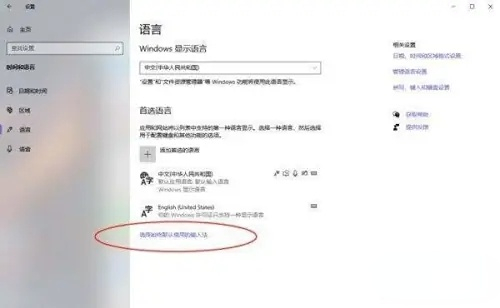
3 で「デフォルトで常に使用される入力方法を選択する」を選択します。 #4. 次に、この問題を完全に解決できる代替のデフォルト入力メソッドで対応する入力メソッドを選択します。

実際には、この方法以外にも入力方法を変更する方法がありますが、この方法が最も簡単で便利です。
以上がWin10 Home版でデフォルトの入力方法設定を変更する方法の詳細内容です。詳細については、PHP 中国語 Web サイトの他の関連記事を参照してください。
声明:
この記事はsomode.comで複製されています。侵害がある場合は、admin@php.cn までご連絡ください。

